ساخت کوئیز
مهم ترین بخش دوره های آموزشی بکندباز، بخش کوئیز های آن هستند که دانشجو را وادار می کنند که دست به کد شود و برنامه نویسی را با انجام دادن یاد بگیرد و تا وقتی که یک بخش را به درستی نیاموخته و به کوئیز ها پاسخ صحیح نداده باشد، نتواند درس بعدی را شروع کند.
همچنین درآمد شما از درس ها، ارتباط مستقیمی با تعداد و کیفیت کوئیز های بین درسی شما دارد.
در این بخش، با نحوه افزودن کوئیز به درس ها، انواع کوئیز ها، نحوه ایجاد و کاربرد هر کدام توضیح خواهیم داد.
افزودن کوئیز به یک بخش
وقتی یک درس را باز می کنید، در بالای هر بخش دو گزینه "ویرایش" و "افزودن کوئیز" مشاهده می شود. با کلیک روی دکمه "افزودن کوئیز" می توانید برای هر بخش 1 تا چند کوئیز اضافه کنید.
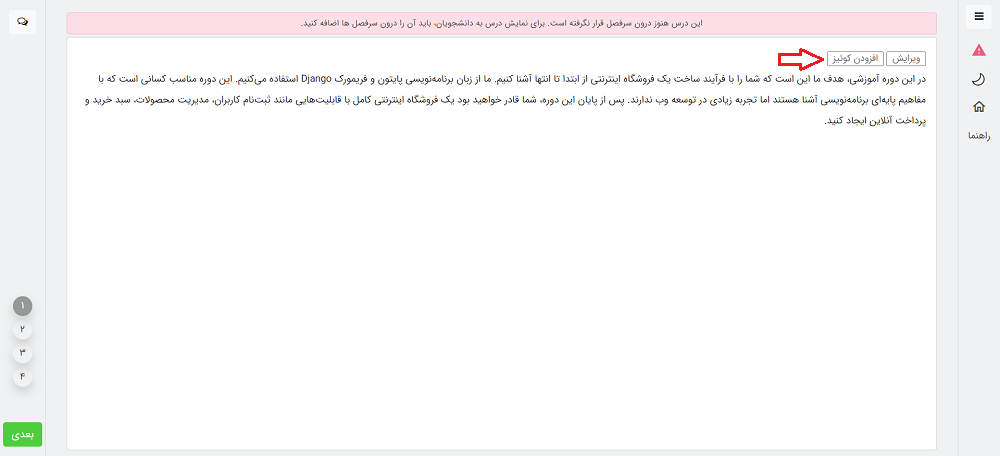
پس از کلیک روی گزینه بالا، صفحه زیر برای شما باز می شود:
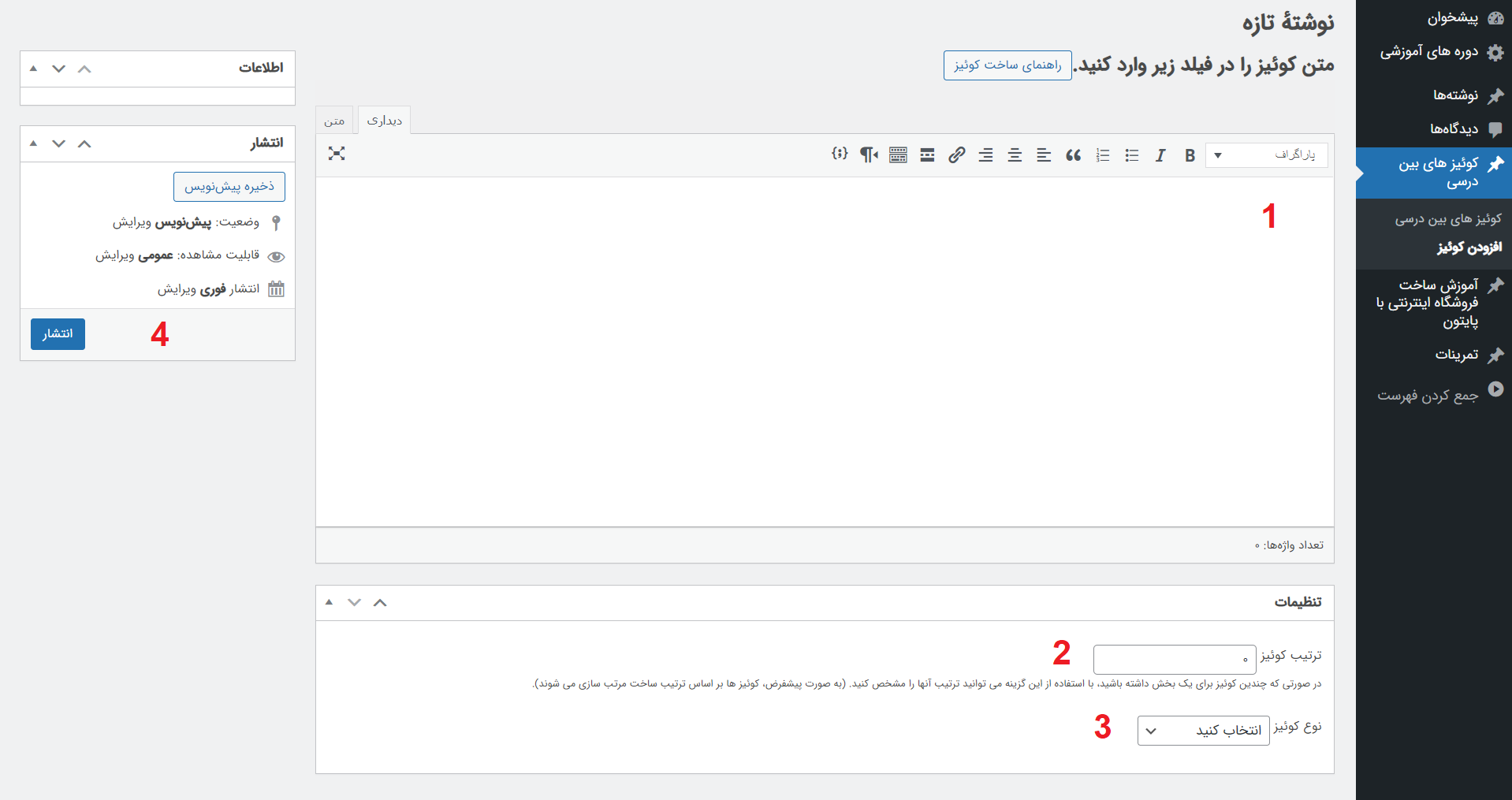
- این فیلد، برای وارد کردن متن اصلی کوئیز است. سوال اصلی در این بخش قرار می گیرد و گزینه های پاسخ در باکس تنظیمات پایین تنظیم می شوند.
- برای هر بخش می توانید چندین کوئیز قرار دهید تا موضوع آن بخش به طور کامل برای کاربر جا بیافتد. این فیلد برای تنظیم ترتیب نمایش این کوئیز ها است. در حالت پیشفرض، به همان ترتیبی که کوئیز ها را اضافه می کنید، یعنی بر اساس تاریخ انتشار آنها، برای کاربر نمایش داده می شوند. تنها در صورتی که بخواهید ترتیب آنها را تغییر دهید می توانید از این گزینه استفاده کنید.
- به صورت پیشفرض این عدد صفر است. برای تغییر ترتیب کوئیز ها این عدد را تغییر دهید. مثلاً اگر می خواهید ترتیب دو کوئیز را تغییر دهید می توانید برای کوئیز اول عدد 0 را نگه دارید و برای کوئیز دوم در این فیلد عدد 1 قرار دهید. مهم نیست که چه عددی می نویسید فقط باید ترتیب صعودی آن رعایت شود.
- این فیلد برای انتخاب نوع کوئیز و تنظیمات مربوط به آن است. در ادامه در یک فی�لم آموزشی، هر کدام را توضیح خواهیم داد.
- پس از انجام تنظیمات با استفاده از این گزینه، کوئیز خود را ذخیره کنید. در صورتی که تنظیمات شما تمام شده و می خواهید کوئیز برای دوره منتشر شود، گزینه "انتشار" را بزنید و اگر می خواهید تغییرات را ذخیره کنید و بعداً منتشر کنید، گزینه "ذخیره پیش نویس" را بزنید. با ذخیره در پیش نویس، کوئیز ذخیره می شود اما هنوز در دوره نمایش داده نمی شود.
انواع کوئیز ها
- کوئیز چهارگزینه ای
- کوئیز چند انتخابی
- کوئیز جای خالی
- کوئیز جای خالی به همراه گزینه
- کوئیز مرتب سازی
کوئیز چهارگزینه ای
نوع این کوئیز، چهار گزینه ای است. یعنی چهار گزینه به کاربر نمایش داده می شود که باید از بین آنها گزینه صحیح را انتخاب کند.
این نوع کوئیز مناسب درس های ابتدایی هر فصل است، زمانی که کاربر هنوز به مفاهیم جدید تسلط ندارد و بهتر است گزینه صحیح را از بین گزین�ه ها مشاهده کند. برای سطوح بالاتر، بهتر است از کوئیز جای خالی استفاده کنید.
کوئیز چند انتخابی
این نوع کوئیز، کوئیز چند انتخابی است. یعنی سوال می تواند بیش از یک پاسخ صحیح داشته باشد. حداکثر پاسخ های صحیح، 3 تا می باشد.
ویدیوی آموزش ساخت کوئیز چندانتخابی و چند گزینه ای
کوئیز جای خالی
این نوع کوئیز، از نوع جای خالی است. تا حداکثر 9 جای خالی را می توانید در متن خود داشته باشید. جای خالی های درون متن با علامت %n مشخص می شوند که در آن n برابر است با طول جای خالی. برای مثال:
x %1 "Hello"
%5(x)
در این مثال، دو جای خالی داریم که اولی 1 حرف دارد (=) و بعدی 5 حرف (print) در صورتی که دوره شما برای کاربر مبتدی است و هنوز مفاهیم ساده اولیه را یاد نگرفته است می توانید به جای این نوع کوئیز، از کوئیز 4 گزینه ای و یا انتخاب باکس استفاده کنید تا کاربر، از بین پاسخ های احتمالی، پاسخ صحیح را پیدا کند.
کوئیز جای خالی به همراه گزینه
این نوع کوئیز، مشابه کوئیز جای خالی است با این تفاوت که کاربر جاهای خالی را با استفاده از گزینه های داده شده پر می کند. این نوع کوئیز برای درس های مبتدی و اولیه مناسب است. تا حداکثر 9 جای خالی را می توانید در متن خود داشته باشید. جای خالی های درون متن با علامت %n مشخص می شوند که در آن n برابر است با طول جای خالی. برای مثال:
x %1 "Hello"
%5(x)
در این مثال، دو جای خالی داریم که اولی 1 حرف دارد (=) و بعدی 5 حرف (print) به انتخاب خود 1 یا 4 گزینه اشتباه نیز در فلید های "گ�زینه ها" در زیر وارد کنید تا کاربر در مورد تشخیص گزینه های درست از غلط، تست شود.
ویدیوی آموزش ساخت کوئیز های جای خالی
کوئیز مرتب سازی
این کوئیز، از نوع مرتب سازی است. برای ساخت این نوع کوئیز باید کد مورد نظر خود را در فیلد زیر بنویسید. هنگام نمایش این کوئیز به کاربر، به صورت اتوماتیک خط های درون کد شما جا به جا می شود و کاربر باید با جا به جا کردن آنها به کد صحیح برسد